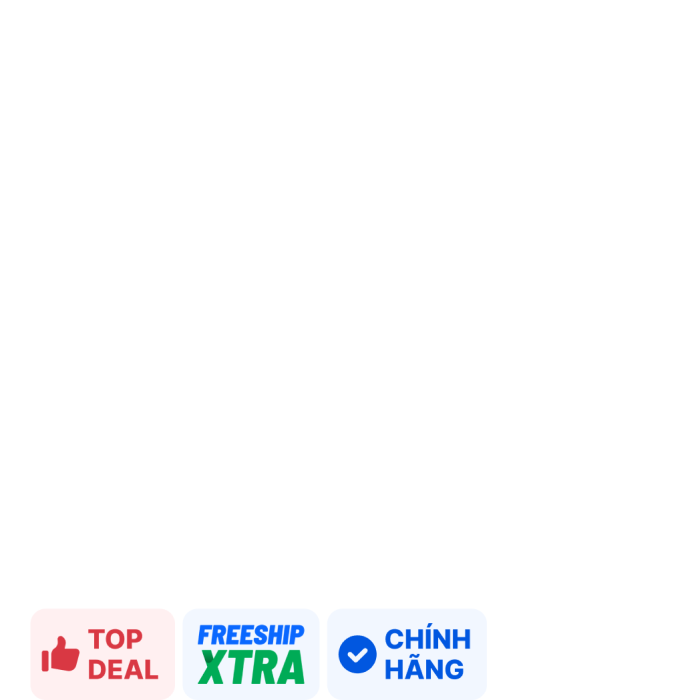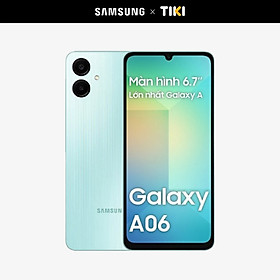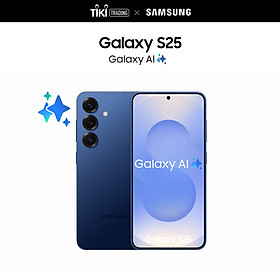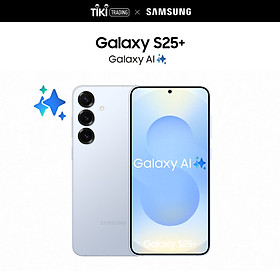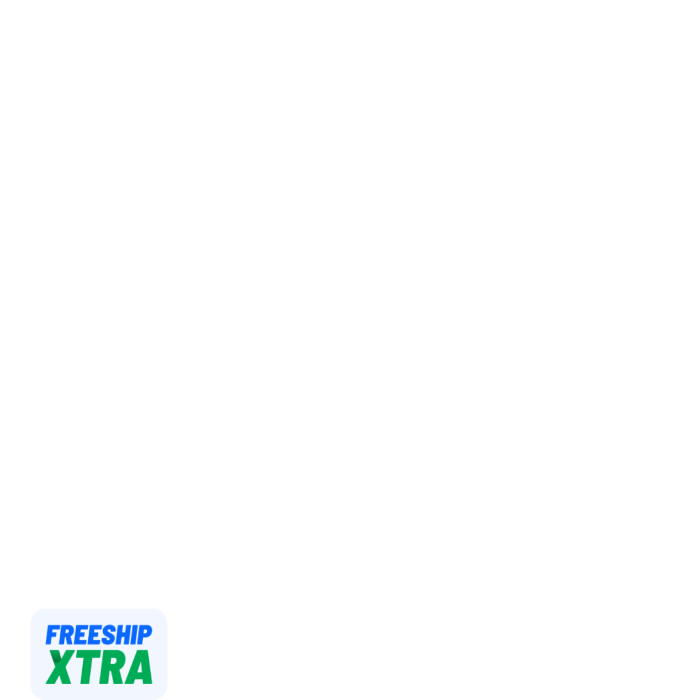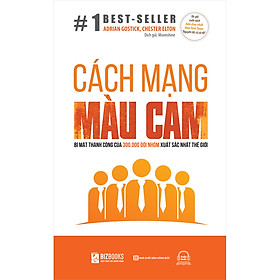Bạn có đang gặp khó khăn và loay hoay tới lui vì không biết cách đổi mật khẩu Zalo? Đừng quá lo lắng, bài viết sau đây của Tiki Blog sẽ hướng dẫn chi tiết cho bạn về cách thay mật khẩu Zalo trên điện thoại và máy tính một cách dễ dàng và nhanh chóng.
Xem thêm: Webcam PC chất lượng, chính hãng
Biết cách đổi mật khẩu Zalo có lợi gì?
Zalo là một ứng dụng đa chức năng và rất phổ biến. Tuy nhiên, tài khoản Zalo có thể chứa nhiều thông tin quan trọng và cần được bảo mật như số điện thoại, số dư tài khoản liên kết với ZaloPay, hình ảnh và thông tin cá nhân. Điều này làm cho tài khoản Zalo của bạn trở thành một con mồi hấp dẫn cho các hacker và kẻ xấu.
Nhiều người vẫn thường có thói quen chỉ sử dụng một mật khẩu duy nhất kể từ khi tạo tài khoản Zalo lần đầu tiên. Điều này khiến cho kẻ xâm nhập rất dễ có thể lấy được thông tin và truy cập vào tài khoản của bạn. Vì vậy, đổi mật khẩu Zalo thường xuyên là việc làm cần thiết để bảo vệ tài khoản của bạn khỏi các cuộc tấn công mạng và truy cập trái phép.
Bên cạnh đó, nếu bạn phát hiện hoặc nghi ngờ có ai đó biết password của bạn, việc đổi mật khẩu Zalo là điều cần thiết để tránh bị mất tài sản hoặc phá hoại danh tiếng. Bằng cách này, bạn có thể đảm bảo an toàn cho dữ liệu và thông tin quan trọng của mình trên ứng dụng Zalo.

Tóm lại, việc đổi mật khẩu Zalo thường xuyên là rất quan trọng để bảo vệ tài khoản của bạn. Bạn hãy đảm bảo việc sử dụng các mật khẩu khó đoán và không sử dụng lại các mật khẩu cũ để đảm bảo an toàn cho tài khoản Zalo của mình.
Xem thêm:
- 7 Cách khôi phục tin nhắn Zalo trên điện thoại, PC
- Cách đăng nhập Zalo đơn giản trên điện thoại, máy tính
Cách đổi mật khẩu Zalo trên điện thoại nhanh, dễ dàng
Để đổi mật khẩu Zalo trên điện thoại nhanh chóng và dễ dàng, Tiki sẽ gợi ý bạn các bước dưới đây:
Bước 1: Bạn khởi động ứng dụng Zalo đã được đăng nhập tài khoản mà bạn muốn đổi mật khẩu > Ấn chọn vào biểu tượng Thêm nằm ở góc dưới bên phải > Chọn vào biểu tượng Cài đặt có hình răng cưa nằm ở góc trên bên phải màn hình.
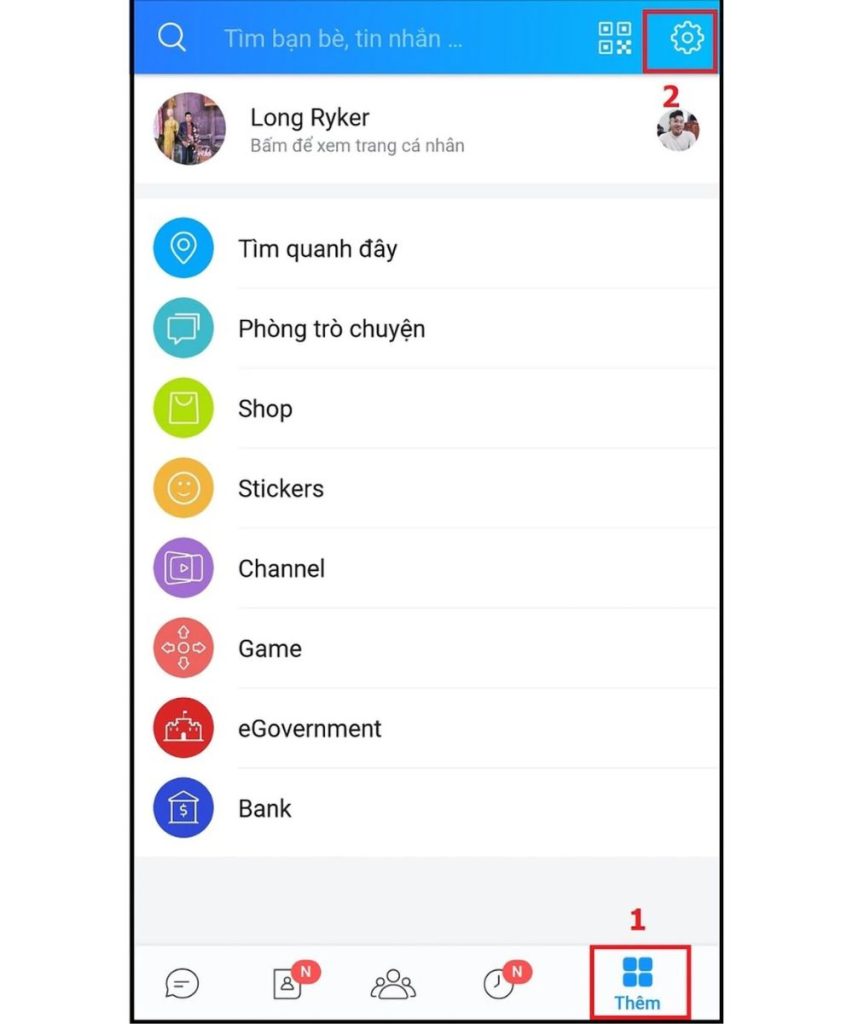
Bước 2: Bạn chọn vào mục Tài khoản và bảo mật.
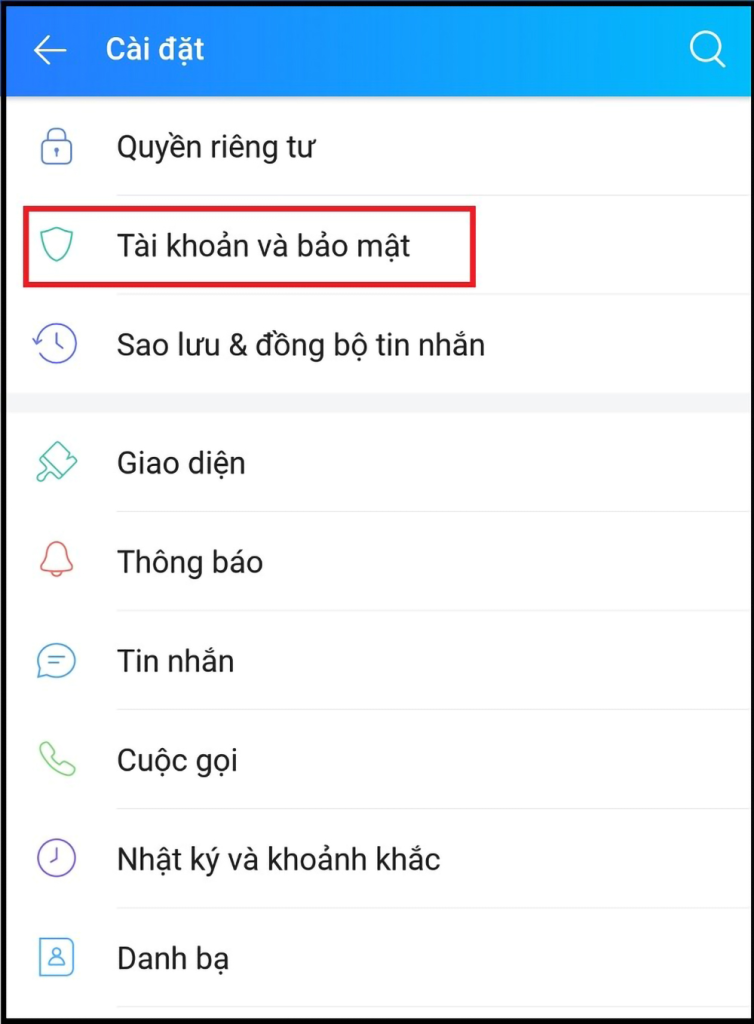
Bước 3: Tiếp đến, bạn chọn vào mục Đổi mật khẩu.
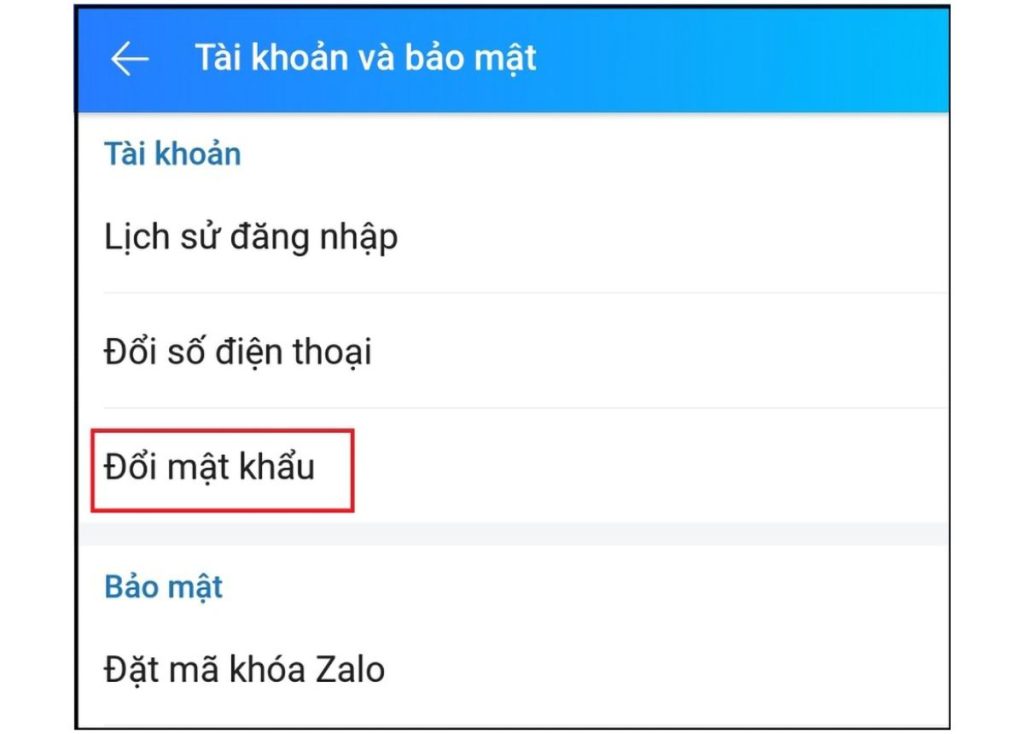
Bước 4: Bạn nhập vào ô mật khẩu hiện tại > Nhập mật khẩu mới > Nhập lại mật khẩu mới để xác nhận > Nhấn Cập nhật là hoàn tất quá trình đổi mật khẩu.
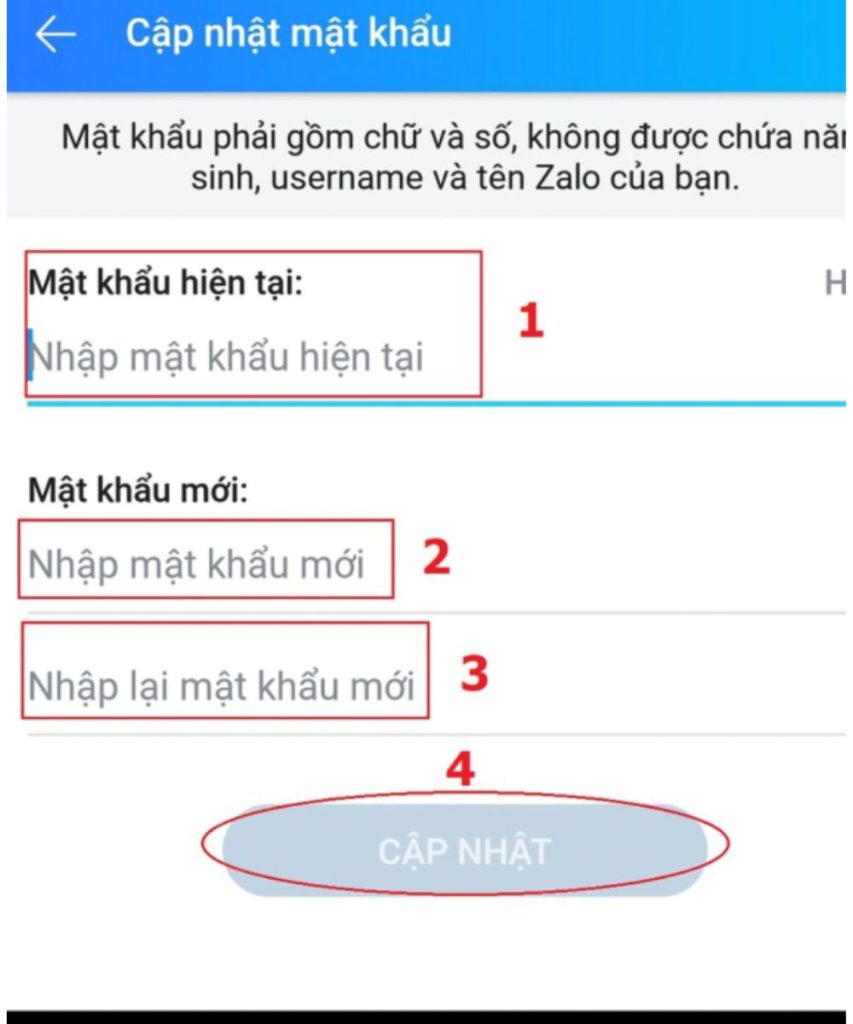
Lưu ý: Mật khẩu mới cần phải gồm cả chữ cái và số. Bạn không nên đặt những mật khẩu chứa họ tên, năm sinh của mình bởi vì sẽ rất dễ để người khác dò ra.
3 bước thay đổi mật khẩu Zalo trên máy tính
Sau đây sẽ là 3 bước hết sức đơn giản giúp bạn đổi mật khẩu Zalo trên máy tính:
Bước 1: Bạn ruy cập https://id.zalo.me/account/login để vào trang đăng nhập > Nhấp chuột vào dòng Quên mật khẩu > Nhập số điện thoại đã đăng ký Zalo của bạn và nhấn Tiếp tục.
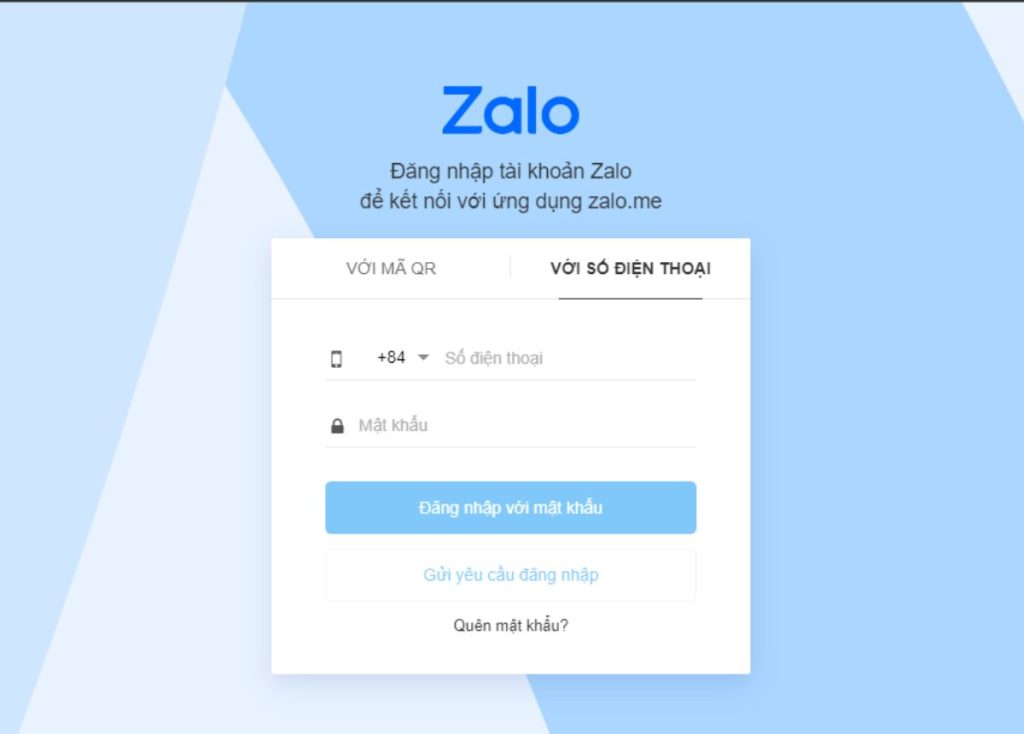
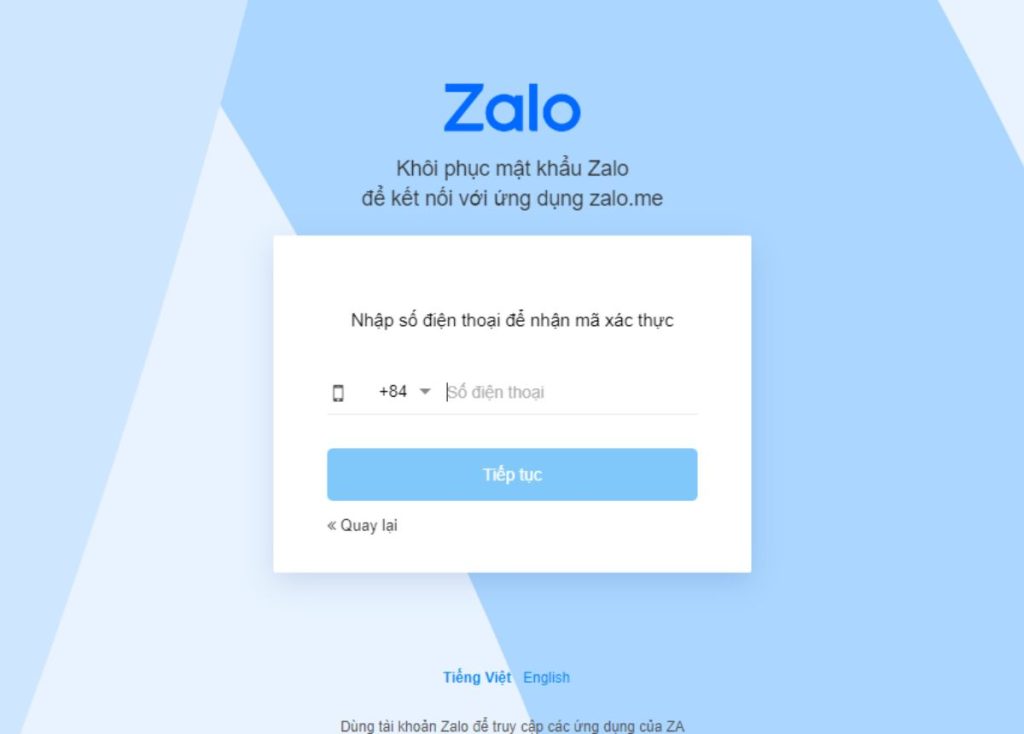
Bước 2: Bạn nhập mã OTP vừa được gửi đến điện thoại.
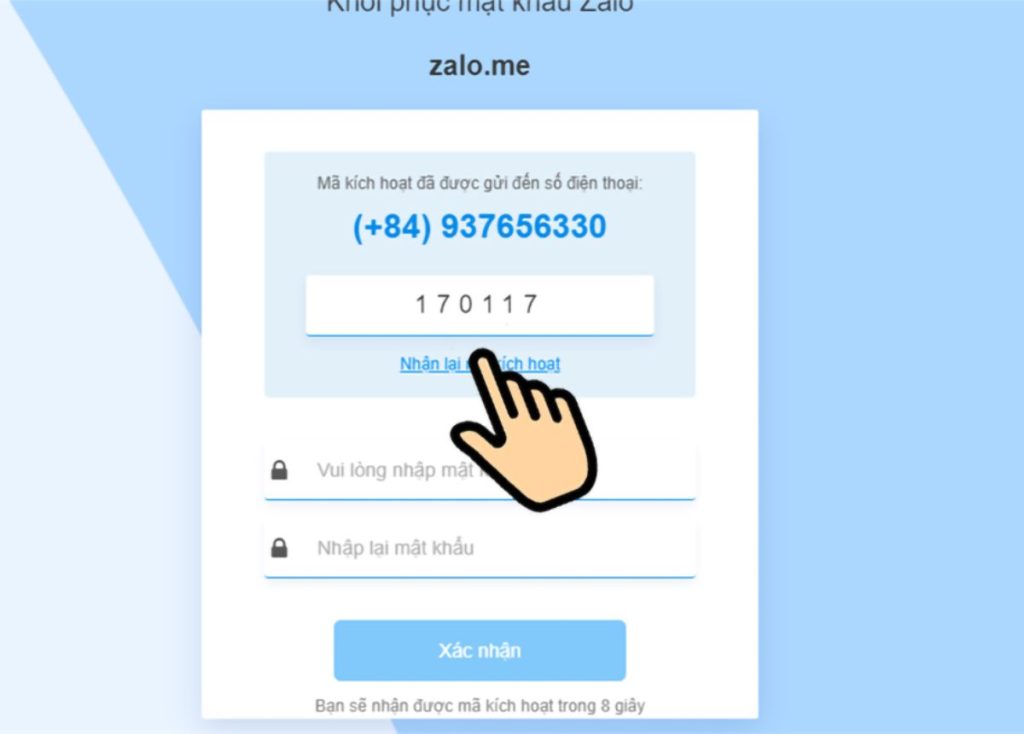
Bước 3: Bạn tiến hành nhập mật khẩu mới 2 lần và nhấp vào Xác nhận là đã hoàn thành quá trình đổi mật khẩu Zalo. Bạn hãy nhớ rằng mật khẩu cả 2 lần nhập cần phải trùng nhau.
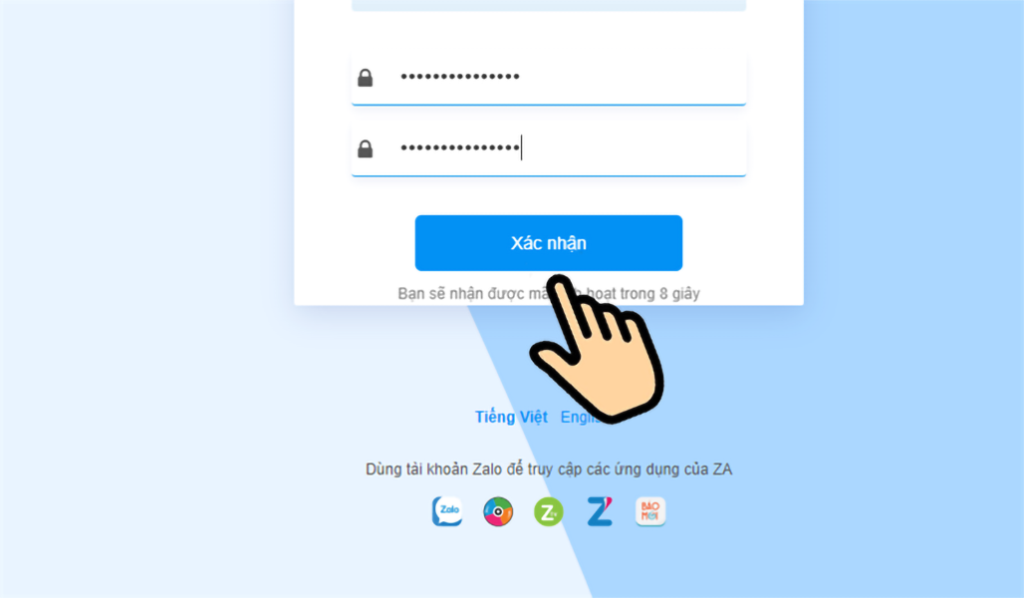
Cách đổi mật khẩu Zalo nhưng quên mật khẩu cũ
Cách đổi mật khẩu Zalo nhưng quên mật khẩu cũ như thế nào? Nếu không may bạn quên mật khẩu cũ của mình, đừng lo lắng bởi vì bạn vẫn có thể khôi phục mật khẩu Zalo bằng các bước đơn giản sau:
Bước 1: Bạn truy cập vào ứng dụng Zalo trên điện thoại của bạn rồi đăng nhập vào tài khoản hiện có.
Bước 2: Bạn ấn chọn Lấy lại mật khẩu và nhập chính xác số điện thoại mà bạn đã dùng để đăng ký tài khoản Zalo trước đó. Sau đó, bạn ấn chọn vào Tiếp tục.
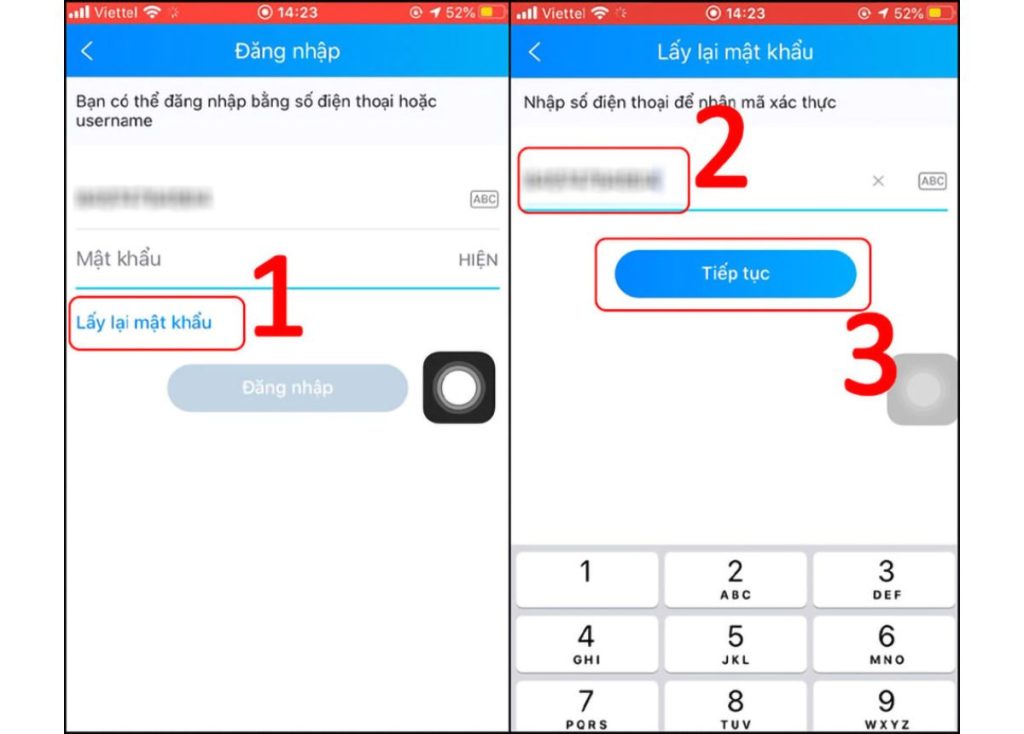
Bước 3: Sau khi hoàn thành bước 2, hệ thống Zalo sẽ gửi cho bạn tin nhắn hoặc gọi điện để thông báo cho bạn mã xác nhận. Từ mã số mà tổng đài Zalo cung cấp, bạn nhập lại mã vào ô trống. Sau đó, bạn ấn Tiếp tục.
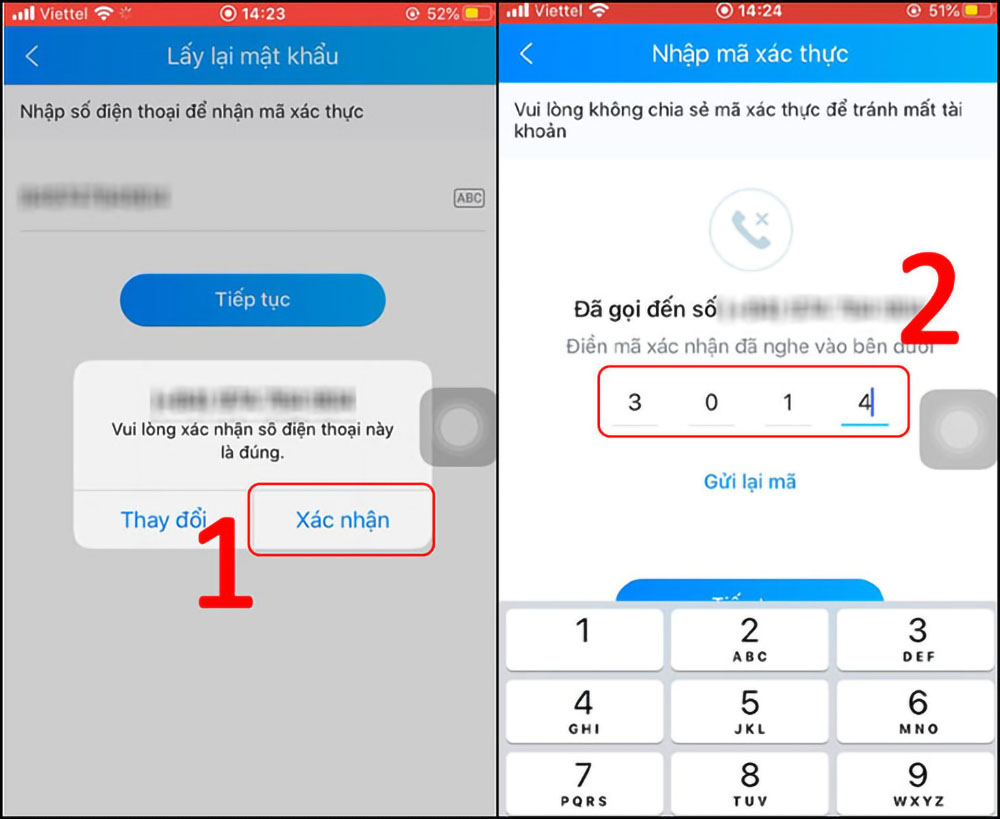
Bước 4: Sau khi đã xác thực thành công mã thông báo, nếu bạn có nhu cầu tạo lại mật khẩu mới, bạn chỉ cần nhấn vào Tạo mật khẩu, chọn Đặt mật khẩu mới. Cuối cùng bạn xác thực mật khẩu mới bằng cách nhập vào mật khẩu vừa mới đặt rồi chọn Cập nhật.
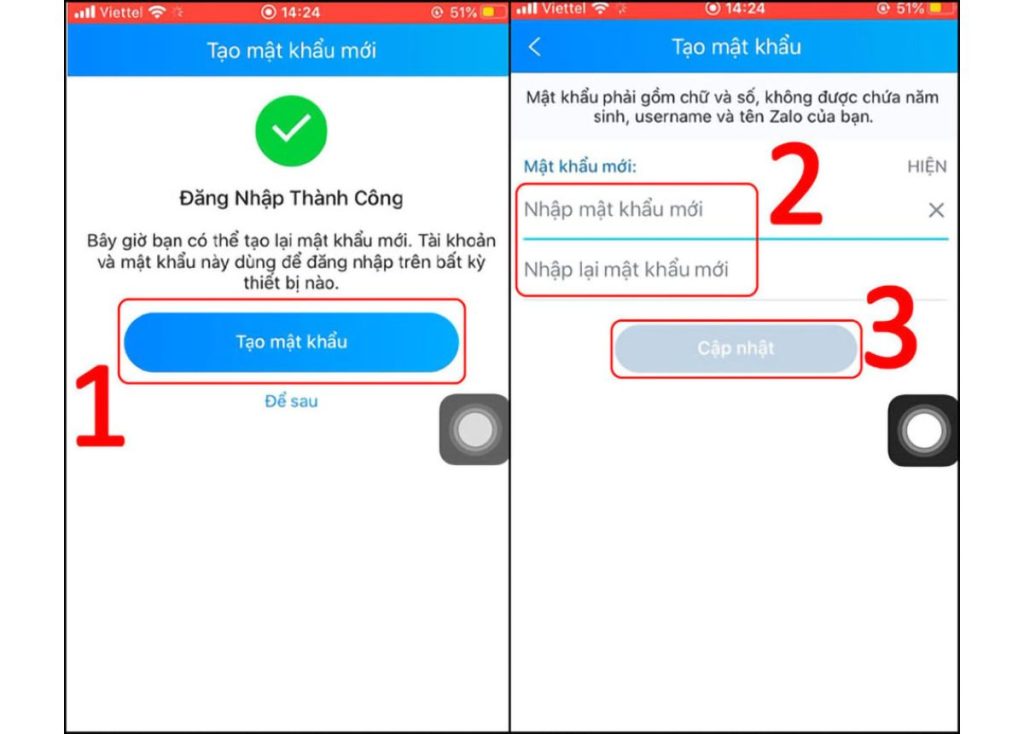
Xem thêm: Cách đổi mật khẩu Facebook trên các thiết bị an toàn, nhanh chóng
Những lưu ý khi đổi mật khẩu Zalo
Khi đổi mật khẩu Zalo, bạn cần nên lưu ý đến những điều sau đây để đảm bảo an toàn cho tài khoản và tránh bị rò rỉ hay mất những thông tin quan trọng:
- Sử dụng mật khẩu mạnh: Bạn nên sử dụng mật khẩu mạnh, gồm ít nhất 8 ký tự bao gồm cả chữ (hoa và thường), số và ký tự đặc biệt. Bạn nên tránh sử dụng các mật khẩu dễ đoán như ngày tháng năm sinh, họ tên đầy đủ, hoặc thông tin cá nhân khác, rất dễ bị dò ra.
- Không sử dụng mật khẩu cũ: Để đảm bảo an toàn tài khoản, bạn nên đổi mật khẩu Zalo thường xuyên và không nên sử dụng lại mật khẩu cũ.
- Không chia sẻ mật khẩu: Bạn không nên chia sẻ mật khẩu Zalo của mình với bất kỳ ai, kể cả với người thân, bạn bè hoặc thậm chí là nhân viên hỗ trợ của Zalo.
- Kiểm tra địa chỉ email và số điện thoại: Trước khi đổi mật khẩu, bạn hãy kiểm tra cẩn thận lại địa chỉ email và số điện thoại đã đăng ký trên tài khoản Zalo để đảm bảo rằng thông tin này là chính xác.
- Sử dụng tính năng xác thực hai yếu tố: Tính năng xác thực hai yếu tố có thể giúp tăng đáng kể độ an toàn cho tài khoản Zalo của bạn. Khi sử dụng tính năng này, bạn sẽ phải nhập mật khẩu và mã xác thực được gửi đến số điện thoại hoặc email đăng ký của mình để đăng nhập vào tài khoản.
- Đổi mật khẩu khi sử dụng thiết bị mới: Nếu đăng nhập Zalo trên một thiết bị mới hoặc thiết bị không được tin cậy, bạn hãy đổi mật khẩu của mình ngay lập tức để đảm bảo an toàn cho tài khoản.
Những lưu ý trên sẽ giúp bạn đảm bảo an toàn cho tài khoản Zalo của mình khi đổi mật khẩu. Bạn hãy luôn giữ mật khẩu của mình bí mật và đổi mật khẩu thường xuyên để tăng độ an toàn cho tài khoản của mình.
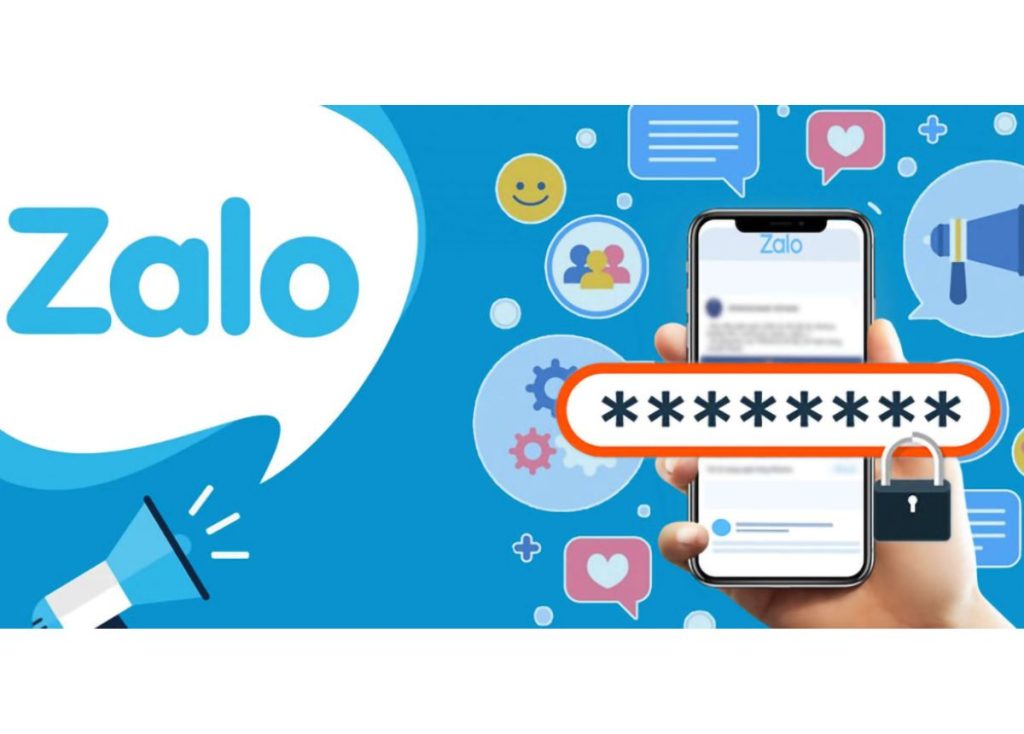
Thắc mắc liên quan đến cách đổi mật khẩu Zalo
Sau đây là những thắc mắc của nhiều người liên quan đến cách đổi mật khẩu Zalo:
Xem mật khẩu Zalo trên điện thoại được không?
Câu trả lời là không thể bởi vì mật khẩu Zalo của bạn được mã hóa và lưu trữ trên máy chủ của Zalo. Vì thế, mật khẩu không thể xem trực tiếp từ điện thoại của bạn.
Nếu bạn lỡ quên mật khẩu tài khoản của mình, bạn có thể sử dụng tính năng “Quên mật khẩu” của Zalo để thiết lập lại mật khẩu mới. Bạn sẽ cần phải nhập địa chỉ email hoặc số điện thoại đăng ký để nhận được hướng dẫn đặt lại mật khẩu.
Bên cạnh đó, bạn cũng có thể sử dụng các ứng dụng quản lý mật khẩu để lưu trữ và quản lý mật khẩu của mình. Tuy nhiên, bạn cần đảm bảo rằng các ứng dụng này đáng tin cậy và đảm bảo an toàn để tránh bị lộ thông tin mật khẩu của mình.
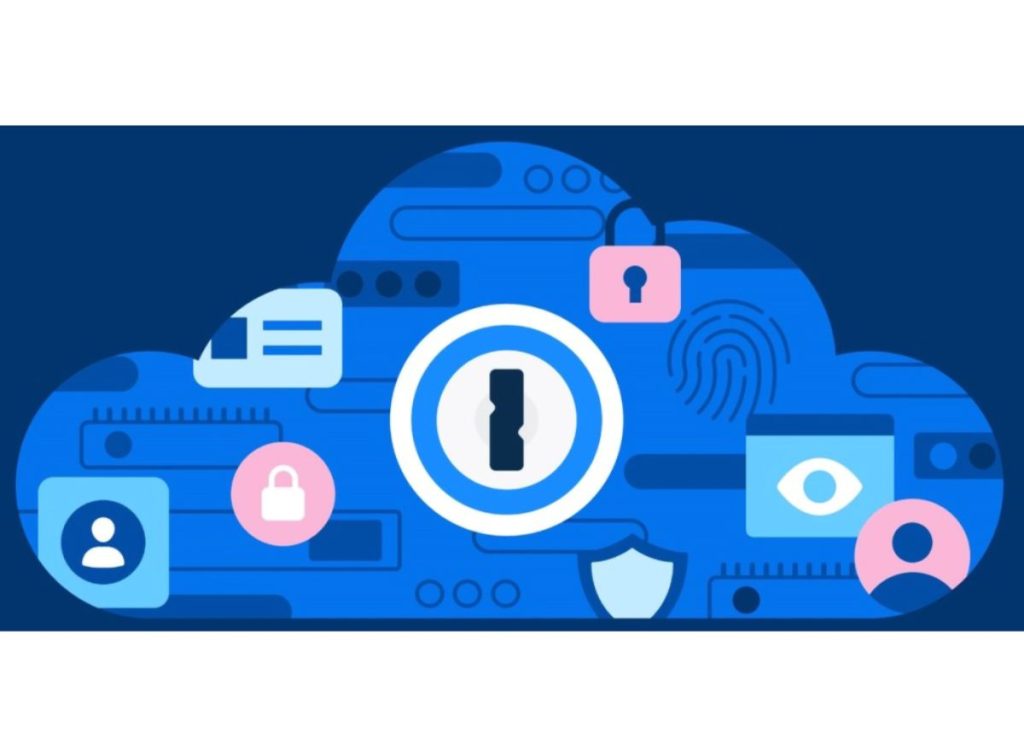
Có cách đổi mật khẩu Zalo khi mất sim, mất số điện thoại không?
Việc đổi mật khẩu Zalo khi mất sim hoàn toàn không thể thực hiện được. Điều này là vì Zalo đã thiết lập mặc định rằng mỗi tài khoản sẽ chỉ tương ứng với một số điện thoại duy nhất khi đăng ký. Số điện thoại cũng là một trong những yếu tố quyết định để người dùng có thể đổi mật khẩu Zalo cá nhân. Vì vậy, trong trường hợp bạn mất điện thoại hoặc sim, tổng đài Zalo không thể gọi điện hoặc liên lạc được với bạn để cung cấp mã xác nhận khi đổi mật khẩu. Vì vậy, không thể đổi mật khẩu Zalo khi mất sim được.
Trong trường hợp này, bạn nên liên hệ với nhà mạng để yêu cầu khôi phục lại số điện thoại hoặc sim. Sau khi khôi phục được số điện thoại hoặc sim, bạn có thể sử dụng số điện thoại này để đổi mật khẩu Zalo hoặc tạo một tài khoản Zalo mới nếu cần thiết. Ngoài ra, để tránh tình trạng này xảy ra, bạn nên sao lưu thông tin tài khoản và số điện thoại đăng ký để phòng tránh mất mát thông tin quan trọng khi có sự cố xảy ra.

Xem thêm: Cách khắc phục lỗi Facebook không gửi mã xác nhận về SMS trên điện thoại, email
Sau khi đổi mật khẩu Zalo có bị mất tin nhắn không?
Đây có lẽ sẽ là một tin mừng cho những ai đang có ý định đổi mật khẩu Zalo. Sau khi đổi mật khẩu thành công, bạn không cần phải lo lắng về việc mất tin nhắn trước đó. Hệ thống đã tự động sao lưu tin nhắn trên thiết bị. Do đó, sau khi bạn đổi mật khẩu thì vẫn có thể trở về tài khoản hệt như chưa từng đổi mật khẩu. Tất cả dữ liệu ở tài khoản Zalo của bạn sẽ vẫn còn lưu giữ nguyên vẹn ở đó, không bị mất.
Việc đổi mật khẩu Zalo thường được khuyến khích để bảo vệ tài khoản và thông tin cá nhân của bạn. Tuy nhiên, nếu bạn lo lắng về việc mất dữ liệu hoặc tin nhắn trước đó, bạn có thể sao lưu dữ liệu hoặc tin nhắn trước khi thực hiện việc đổi mật khẩu. Điều này sẽ giúp bạn đảm bảo rằng tất cả thông tin quan trọng của bạn được bảo vệ và không bị mất mát.
Vậy là Tiki đã chia sẻ với bạn các cách đổi mật khẩu Zalo trên điện thoại và máy tính. Chỉ với vài bước đơn giản là bạn đã có thể thay đổi mật khẩu tài khoản Zalo của mình rồi. Bạn hãy bảo vệ tài khoản của mình bằng cách thường xuyên thay đổi mật khẩu và đảm bảo rằng mật khẩu của bạn mạnh và an toàn. Ngoài ra, bạn đừng quên ghé thăm Tiki.vn mỗi ngày để cập nhật những chương trình ưu đãi cực hot của các sản phẩm chính hãng, chất lượng nhé!